Cómo apagar, reiniciar o resetear un iPhone 15 o iPhone 15 Pro
Te enseñamos cómo apagar, reiniciar, restablecer, poner en modo DFU y mucho más tu iPhone 15, iPhone 15 Plus, iPhone 15 Pro o iPhone 15 Pro Max.

Apagar, reiniciar, resetear, modo DFU... todos son acciones que en un determinado momento puede que tengamos que hacer con nuestro iPhone 15, iPhone 15 Plus, iPhone 15 Pro o iPhone 15 Pro Max. No son cosas que vayas a tener que hacer muchas veces ya que los iPhone funcionan muy bien y no suelen necesitarlo, pero hay ocasiones puntuales donde puede ser necesario que apaguemos, reiniciemos o incluso restablezcamos el iPhone 15 y estos son los pasos que debes seguir.
- Antes de empezar: lo que debes conocer de tu iPhone 15
- Cómo apagar el iPhone 15, iPhone 15 Plus, iPhone 15 Pro y iPhone 15 Pro Max
- Cómo reiniciar el iPhone 15, iPhone 15 Plus, iPhone 15 Pro y iPhone 15 Pro Max
- Cómo resetear o restablecer el iPhone 15, iPhone 15 Plus, iPhone 15 Pro y iPhone 15 Pro Max
- Cómo entrar en el modo de recuperación en el iPhone 15, iPhone 15 Plus, iPhone 15 Pro y iPhone 15 Pro Max
- Cómo entrar en el modo DFU en el iPhone 15, iPhone 15 Plus, iPhone 15 Pro y iPhone 15 Pro Max
Antes de empezar: lo que debes conocer de tu iPhone 15
La mayoría de estas acciones se realiza pulsando diferentes botones del iPhone, por lo tanto debemos conocer los botones del iPhone para no equivocarnos a la hora de pulsarlos. Estos son los botones de los iPhone 15 y iPhone 15 Pro que debes conocer:
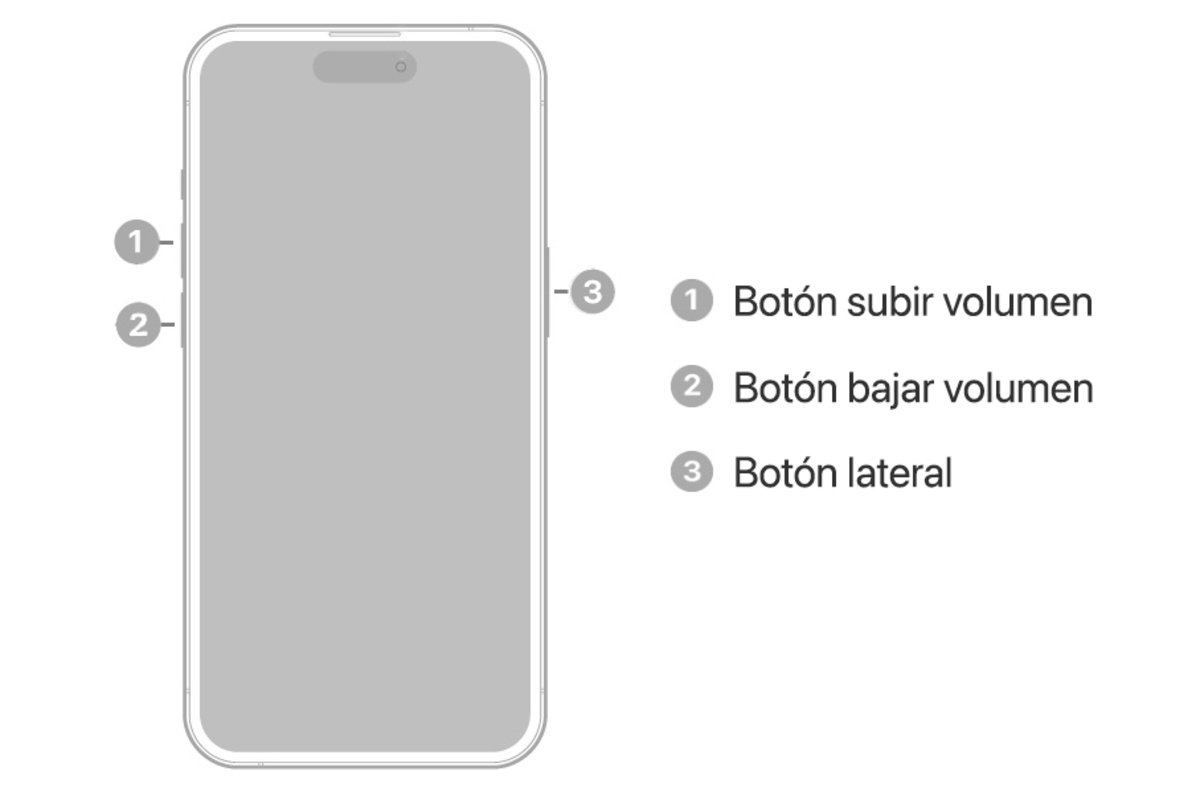
Ten en cuenta estos botones de tu iPhone 15
Tenemos dos botones de volumen que se encuentran en el lado izquierdo de los iPhone 15, mientras que el botón lateral se encuentra en el lado derecho. El botón Acción del iPhone 15 Pro no se utiliza en ningún momento.
Cómo apagar el iPhone 15, iPhone 15 Plus, iPhone 15 Pro y iPhone 15 Pro Max
Tenemos dos formas diferentes de apagar el iPhone que podemos usar. La clásica utiliza una combinación de botones, per tenemos una forma disponible desde hace varias versiones de iOS que aparece en los ajustes del dispositivo. Puedes usar la que más te guste.
Primera forma: con botones
- Mantén pulsados a la vez el botón lateral y el de subir volumen.
- Espera hasta que el iPhone vibre y aparezca una nueva pantalla.
- Desliza el indicador superior "Deslizar para apagar".
Segunda forma: desde los Ajustes
- Entra en los Ajustes de tu iPhone 15.
- Toca sobre General y desliza hasta abajo.
- Toca en Apagar y desliza el indicador superior.

La combinación e botones es esencial en todos estas funciones
Cómo reiniciar el iPhone 15, iPhone 15 Plus, iPhone 15 Pro y iPhone 15 Pro Max
Forzar el reinicio del iPhone puede ser algo necesario en algunos casos debido a problemas con el propio dispositivo o con algunas aplicaciones o juegos. Los pasos para reiniciar un iPhone son los siguientes:
- Presiona el botón de subir volumen y suéltalo rápidamente.
- Rápidamente presiona el botón de bajar volumen y suéltalo inmediatamente.
- Ahora mantén pulsado el botón lateral hasta que aparezca el logotipo de Apple, luego suelta el botón lateral.
- Espera unos segundos a que el iPhone se reinicie.
Cómo resetear o restablecer el iPhone 15, iPhone 15 Plus, iPhone 15 Pro y iPhone 15 Pro Max
En el caso de que quieras resetear el iPhone, es decir, dejarlo como venía de fábrica, no podrás seguir una combinación de botones. Si haces esto, tu iPhone se borrará y eliminará todos los datos, por lo que es algo que solo debemos hacer en caso de que queramos vender el dispositivo o que tengamos un problema grave que solo se solucione así.
- Entra en los Ajustes de tu iPhone 15.
- Toca sobre General y desliza hasta abajo.
- Ahora entra en Transferir o restablecer iPhone.
- Toca sobre Borrar contenido y ajustes y Continuar.
Cómo entrar en el modo de recuperación en el iPhone 15, iPhone 15 Plus, iPhone 15 Pro y iPhone 15 Pro Max
Este modo especial se utiliza para reinstalar el sistema operativo desde cero, pero necesitarás un ordenador al que conectar tu iPhone. Es una forma extrema de recuperar un iPhone que no responde:
- Conecta tu iPhone 15 a un Mac o PC con Windows.
- Presiona el botón de subir volumen y suéltalo rápidamente.
- Rápidamente presiona el botón de bajar volumen y suéltalo inmediatamente.
- Pulsa el botón lateral hasta que aparezca una imagen de conexión al ordenador en la pantalla del iPhone 15.

Estos modos solo son necesarios en casos extremos
Para salir del modo recuperación en el que vemos una imagen en la pantalla del iPhone 15 que dice que lo conectemos al ordenador, pulsa el botón lateral del iPhone 15 hasta que desaparezca la imagen de conexión al ordenador. El iPhone 15 se reiniciará de nuevo en la pantalla de bloqueo.
Cómo entrar en el modo DFU en el iPhone 15, iPhone 15 Plus, iPhone 15 Pro y iPhone 15 Pro Max
En algunos casos raros, es posible que tenga que colocar su iPhone 15 en el modo de actualización de firmware del dispositivo (DFU) para reinstalar iOS. Al igual que el modo de recuperación, tendrás que conectar tu iPhone 15 a un ordenador usando un cable. Para entrar en el modo DFU, siga los siguientes pasos en rápida sucesión:
- Pulsa rápidamente el botón de subir el volumen y suéltelo.
- Pulsa rápidamente el botón de bajar y suéltelo.
- Mantén pulsado durante 10 segundos el botón lateral.
- Mientras pulsas el botón lateral, pulsa durante 5 segundos para bajar el volumen.
- Suelta el botón lateral mientras continúa presionando durante 10 segundos más el boton de bajar volumen.
Lo normal es que no tengas que hacer uso de estos métodos tan drásticos, sin embargo un problema de software puede suceder en cualquier momento. Por lo tanto, es interesante conocer todos estos métodos y lo que hacen.
Puedes seguir a iPadizate en Facebook, WhatsApp, Twitter (X) o consultar nuestro canal de Telegram para estar al día con las últimas noticias de tecnología.
